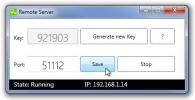Kaip pašalinti "Android" užrakto ekrano laikrodį
 Nors užrakinimo ekrano laikrodis „Android“ įrenginiuose yra gana naudingas, kai jums tereikia greitai pažvelgti į telefoną ir patikrinti laiką neturint jei norite atrakinti pirmiausia, tai gali atrodyti negražiai, jei naudojate tiesioginį fono paveikslėlį, nes tada užrakto ekrano laikrodis rodomas virš tiesioginių fono paveikslėlių. laikrodis. Jei norite atsikratyti užrakto ekrano laikrodžio, galite tai padaryti naudodami šį paprastą nulaužimą.
Nors užrakinimo ekrano laikrodis „Android“ įrenginiuose yra gana naudingas, kai jums tereikia greitai pažvelgti į telefoną ir patikrinti laiką neturint jei norite atrakinti pirmiausia, tai gali atrodyti negražiai, jei naudojate tiesioginį fono paveikslėlį, nes tada užrakto ekrano laikrodis rodomas virš tiesioginių fono paveikslėlių. laikrodis. Jei norite atsikratyti užrakto ekrano laikrodžio, galite tai padaryti naudodami šį paprastą nulaužimą.
Techniškai kalbant, šis įsilaužimas nepašalins paties užrakinimo ekrano laikrodžio - jis sumaniai pakeis savo šriftą tuščiu šriftu. Atminkite, kad nors keičiamas šriftas yra visiškai tuščias, jis turi būti tinkamo šrifto formatas. Tai reiškia, kad jūs negalite tiesiog pasiimti tuščio failo, pakeisti jo plėtinį į .ttf ir naudoti jį pagal paskirtį.
„XDA-Developers“ forumo narys andjohn norėdamas atsikratyti savo užrakinimo ekrano laikrodžio, kad jis būtų rodomas fone esančio gyvo ekrano laikrodžio laikrodžio viršuje, jis internete aptiko tuščią šriftą, kurį nusprendė pasidalinti su mumis. Šriftas vadinamas BlankSerif.ttf ir čia pateikiame nuorodą į jį.
Atsisakymas: Prašome vadovautis šiuo vadovu savo rizika. „AddictiveTips“ nebus atsakingi, jei proceso metu jūsų įrenginys bus sugadintas ar plytas sugadinęs.
Jei pakeisite savo telefono šriftą, jis niekaip nepažeis, tačiau šis procesas apima prieigą prie jūsų telefono sistemos skaidinys su prieiga prie rašymo ir kitų failų modifikavimas ten atsitiktinai ar tikslingai galėjo būti netikėtas arba nepageidaujamas pasekmės.
Reikalavimai:
- Jūsų telefone NETURI būti paleistas joks „HTC Sense“ ar kitas gamintojo ROM, pakeičiantis numatytąjį „Android“ užrakinimo ekranas su savo versija, nes šis įsilaužimas veiks tik ROM, kuriuose yra „Android“ užraktas ekranas.
- Jūsų telefonas turi būti įsišaknijęs. Jei to nėra, įsišaknijimo instrukcijas galite rasti mūsų svetainėje „Android“ įsišaknijimo vadovas.
- Jei naudojate telefoną su papildoma apsauga, pridedama prie sistemos skaidinio, pvz. „HTC Desire“, „HTC Desire Z / T-Mobile G2“, „HTC Desire HD“ ir kt. taip pat turėsite turėti S-OFF, kad galėtumėte pakeisti seną šriftą nauju. Instrukcijas, kaip gauti daugelio šių telefonų S-OFF, mūsų svetainėje galite lengvai rasti naudodamiesi paieškos funkcija.
- Arba Šaknų tyrinėtojas (4,05 USD) arba Super vadovas (nemokamą) reikia įdiegti į telefoną. Abi šias programas galima rasti „Android Market“. Mes naudosime „Super Manager“ instrukcijose, tačiau jei jau turite „Root Explorer“ ar norite ją įsigyti, nedvejodami atlikite šiuos veiksmus naudodami tą programą.
- „BlankSerif.ttf“ tema, kurią galite atsisiųsti iš žemiau pateiktos nuorodos. Tai yra ZIP failas, kurį pirmiausia turėtumėte išskleisti į savo kompiuterį.
Procedūra:
- Pervardykite šriftą „BlankSerif.ttf“ į „Clockopia.ttf“ ir nukopijuokite jį į savo telefono SD kortelę.
- Paleiskite „Super Manager“ savo telefone. Jei paleistas pirmą kartą, palieskite „Nustatymai“ ir iš šaknies skilties pažymėkite žymimąjį laukelį „Įgalinti šaknies funkciją“. Greičiausiai jis pateiks įspėjimą ir paprašys jūsų „root / superuser“ leidimų, kuriuos turėtumėte suteikti. Paspauskite „atgal“, kai viskas bus padaryta.
- Pagrindiniame „Super Manager“ ekrane palieskite „File Explorer“ ir naršykite iki / sistema / šriftai. Jei įeinant / į sistemą jūsų bus paprašyta prieigos lygio, skaitymo / rašymo prieigai pasirinkite „R / W“.
- Nukopijuokite iš ten „Clockopia.ttf“ failą ir sukurkite atsarginę jo kopiją saugioje vietoje savo SD kortelėje.
- Dabar nukopijuokite failą „Clockopia.ttf“, kurį nukopijavote į SD kortelę atlikdami 1 veiksmą, ir įklijuokite jį aplanke / sistema / šriftai, jei reikia, pakeisite esamą failą.
- Bakstelėkite žymės langelį šalia ką tik pakeisto „Clocktopia.ttf“ failo, kad jį pasirinktumėte.
- Braukite pirštu į dešinę išilgai įrankių juostos apačioje, kol pamatysite piktogramą su krumpliaračiais fone ir 777 viršuje užrašytą raudonai. Bakstelėkite šią piktogramą, kad galėtumėte nustatyti pakeisto šrifto failo teises.
- Įsitikinkite, kad pažymėti visi trys „READ“ žymimieji langeliai ir pažymėtas tik „WRITE“ pažymėtas „Owner“, ir bakstelėkite Gerai. Dabar galite išeiti iš „Super Manager“.
- Taip turėtų būti - perkraukite telefoną, kad pritaikytumėte pakeitimus tik tuo atveju, jei jie neįsigaliotų iškart, ir nebegalėtumėte pamatyti užrakto ekrano laikrodžio.
Atsisiųskite BlankSerif.ttf šriftą
Paieška
Naujausios žinutės
Rėmo menininkas: „iOS“ nuotraukų rengyklė su šablonais koliažams kurti
„iOS“ „App Store“ yra daugybė programų, leidžiančių kurti koliažus...
Nuotolinis kompiuterio valdymas iš „Windows Phone 7“ naudojant „Wi-Fi“
Ar kada norėjote naudoti savo „Windows Phone 7“ įrenginį kaip „Wind...
Sukurkite ir atkurkite savo „Android“ „Splash Screen“ naudodami „Splash Screen Creator“
„Splash Screen Creator“ yra paketinis scenarijus, leidžiantis sukur...